최근 많은 친구들이 win10 데스크탑의 마우스 오른쪽 버튼 클릭 메뉴에 모니터 끄기 기능을 추가하고 싶어하지만 실제로는 방법을 모릅니다. 실제로는 매우 간단합니다. 아래에서 자세한 방법을 살펴보겠습니다.
렌더링은 다음과 같습니다:
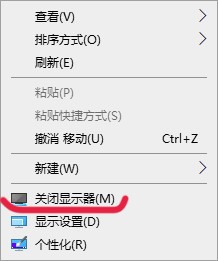
작업 단계: (글 끝에 가져올 키가 있습니다)
1. 레지스트리 편집기를 엽니다(Win+R-"regedit" 입력-return Car):
HKEY_CLASSES_ROOTDesktopBackgroundShell
2를 마우스 오른쪽 버튼으로 클릭하고 새 항목의 이름을 Atmonitor
로 지정합니다. 새 "Atmonitor" 항목 오른쪽에 새 문자열 값: MUIVerb, icon, Fill in Position
MUIVerb: &Turn off the monitor
Icon 채우기: imageres.dll,193
위치 채우기: Bottom
4. Atmonitor - New - 항목을 마우스 오른쪽 버튼으로 클릭하고 새 항목의 이름을 command
5로 지정합니다. 새 "명령" 항목(기본값):
PowerShell -windowstyle Hidden -command "( 추가 유형 '[DllImport("user32.dll")] public static extern int SendMessage (int hWnd, int hMsg, int wParam, int lParam);' -Name a -Pas)::SendMessage(-1,0x0112,0xF170 ,2)"
6. 컴퓨터를 다시 시작하세요! 바탕 화면의 빈 공간을 마우스 오른쪽 버튼으로 클릭하면 "디스플레이 끄기" 항목이 나타납니다.
한 번의 클릭으로 레지스트리 가져오기(삭제 포함): 클릭하여 레지스트리 키를 다운로드하세요
위 내용은 Windows 10 바탕 화면의 마우스 오른쪽 버튼 클릭 메뉴에 모니터 끄기 옵션을 추가하는 방법의 상세 내용입니다. 자세한 내용은 PHP 중국어 웹사이트의 기타 관련 기사를 참조하세요!